Số tài khoản Techcombank là gì? Cách kiểm tra số tài khoản Techcombank
Số tài khoản Techcombank là dãy số mà ngân hàng cung cấp để khách hàng thực hiện các giao dịch như chuyển tiền, rút tiền tại ngân hàng hoặc trên Internet Banking Techcombank. Trong trường hợp quên số tài khoản, khách hàng có thể áp dụng một trong những cách tra cứu sau đây. Cùng tìm hiểu qua bài viết bên dưới.

Số tài khoản Techcombank là gì?
Số tài khoản Techcombank là dãy số mà ngân hàng cung cấp để khách hàng thực hiện các giao dịch như chuyển tiền, rút tiền tại ngân hàng hoặc trên Internet Banking Techcombank.
Số tài khoản gồm 14 chữ số, những đầu số phổ biến như 1903, 102,…
Số tài khoản của ngân hàng Techcombank đang có 14 số, bao gồm:
- Mã chi nhánh ngân hàng.
- Loại tiền tệ.
- Mã khách hàng.
Số tài khoản ngân hàng Techcombank nằm trong phong bì đi kèm với thẻ ATM khi đăng ký sử dụng thẻ tại Techcombank và thường hiển thị trong tài khoản Internet Banking Techcombank.
Ngoài ra, số tài khoản của ngân hàng Techcombank còn xuất hiện ở trên:
- Hóa đơn khi bạn bạn giao dịch tại cây ATM.
- Hóa đơn tiền điện.
- Trên SMS bạn đăng ký với ngân hàng để thông báo biến động STK.
- Trên giao diện ứng dụng, website…mỗi khi bạn đăng nhập thành công.
Quên số tài khoản Techcombank có sao không?
Số tài khoản rất quan trọng trong bất cứ giao dịch nào tại ngân hàng. Khi khách hàng thực hiện giao dịch chuyển tiền thì bắt buộc cần phải nhập đúng số tài khoản người nhận tiền. Nếu như điền sai thông tin này thì giao dịch gửi tiền sẽ không thành công hoặc sẽ gửi nhầm sang một tài khoản của người khác.
Chính vì lý do đó, nếu như chẳng may mà khách hàng quên số tài khoản ngân hàng Techcombank. Khách hàng có thể tra cứu cứu số tài khoản ngân hàng Techcombank nhanh chóng bằng rất nhiều cách khác nhau.
Bạn có thể xem thêm:
- Cập nhật cho bạn biểu phí rút tiền Techcombank mới nhất có thể bạn chưa biết
- Bạn đã biết được cách tính lãi suất thẻ tín dụng Techcombank chính xác chưa?
Cách kiểm tra số tài khoản Techcombank miễn phí
Kiểm tra số tài khoản qua SMS Banking Techcombank
Để xem số tài khoản ngân hàng Techcombank bằng SMS, bạn cần đăng ký SMS Banking Techcombank.
Với khách hàng đăng ký SMS Banking Techcombank, mỗi khi có giao dịch sẽ có tin nhắn thông báo biến động số dư gửi tới mục Thông báo trong tài khoản Internet Banking Techcombank. Hoặc là gửi tới số điện thoại đăng ký SMS Banking.
Số tài khoản Techcombank sẽ nằm ở ngay đầu tin nhắn.
Kiểm tra số tài khoản tại cây ATM
Người dùng có thể tra cứu số tài khoản tại ATM thuộc quản lý của Techcombank.
Phí yêu cầu in tra cứu sao kê, vấn tin tài khoản tại ATM Techcombank: 1.650đ/giao dịch.
- Bước 1: Đến trụ ATM Techcombank gần nhất.
- Bước 2: Đút thẻ vào khe để đăng nhập. Đưa thẻ theo chiều mũi tên, mặt hướng lên là mặt in chữ số nổi của thẻ ATM.
- Bước 3: Nhập mã PIN ATM Techcombank.
- Bước 4:Trên màn hình lúc này sẽ hiển thị số tài khoản của bạn. Nếu muốn, bạn có thể tiếp tục chọn In sao kê 10 giao dịch cuối cùng và nhận hóa đơn. Trên đó sẽ hiển thị số tài khoản Techcombank của bạn.
Kiểm tra số tài khoản bằng cách gọi đến tổng đài hỗ trợ Techcombank
Cước phí gọi đến tổng đài hỗ trợ Techcombank trong nước với dịch vụ chăm sóc khách hàng là miễn phí và 24/7.
Khi gọi đến tổng đài Techcombank, bạn nên chuẩn bị một số thông tin cá nhân như CMND/CCCD, ngày/tháng/năm sinh, số thẻ Techcombank, họ và tên để dễ dàng trả lời khi nhân viên xác thực thông tin.
- Bước 1: Gọi đến tổng đài chăm sóc khách hàng Techcombank qua số:
- 1800 588 822 hoặc 1800 588 823 (Gọi nội địa)
- 024 3944 6699 hoặc 024 3944 9626 (Gọi quốc tế)
- Bước 2: Nhấn phím 1 để lựa chọn ngôn ngữ Tiếng Việt, phím 2 để lựa chọn ngôn ngữ Tiếng Anh.
- Bước 3: Nhấn phím 1để chọn dịch vụ chăm sóc khách hàng cá nhân.
- Bước 4: Nhờ nhân viên cung cấp lại số tài khoản.
- Bước 5: Nhân viên sẽ yêu cầu bạn xác minh danh tính họ tên, ngày tháng năm sinh, số CMND/CCCD, số điện thoại đăng ký… Hãy cung cấp đầy đủ và chính xác các thông tin được yêu cầu để được hỗ trợ tra cứu.
Kiểm tra số tài khoản bằng cách đến trực tiếp ngân hàng Techcombank
- Bước 1: Bạn mang theo CMND/CCCD và thẻ ATM Techcombank đến phòng giao dịch Techcombank gần nhất để nhờ tra cứu số tài khoản.
- Bước 2: Lấy số thứ tự và đến gặp nhân viên giao dịch.
- Bước 3: Yêu cầu giao dịch viên tra cứu số tài khoản Techcombank của mình.
- Bước 4: Nhân viên sẽ tiến hành xác thực thông tin cá nhân của bạn. Nếu thông tin đúng chính chủ, giao dịch viên sẽ đọc cho bạn số tài khoản ngân hàng của mình.
Khi đến trực tiếp ngân hàng để tra cứu số tài khoản, bạn cần chú ý giờ làm việc của ngân hàng Techcombank để không tốn thời gian chờ đợi.
Kiểm tra số tài khoản online trên ứng dụng F@st Mobile

Bước 1: Mở ứng dụng F@st Mobile và đăng nhập vào tài khoản Internet Banking Techcombank.
Bước 2: Nhấn vào mục Tài khoản. Tại đây, bạn sẽ nhìn thấy số tài khoản Techcombank tại mục Truy vấn tài khoản.
Hoặc bạn cũng có thể tra cứ số tài khoản ngân hàng Techcombank bằng cách:
- Nhấn vào mục Thẻ để hiển thị số tài khoản và số thẻ ATM Techcombank.
- Nhìn phía dưới ảnh đại diện tài khoản để xem số tài khoản và số dư.
Kiểm tra số tài khoản qua Banking – F@st i-bank
Bạn hoàn toàn có thể lựa chọn kiểm tra số tài khoản ngân hàng Techcombank ngay trên máy tính của mình bằng dịch vụ Internet Banking – F@St i-bank. Ngoài việc vấn tin số dư, chuyển tiền, tra cứu ứng dụng này cũng cung cấp nhiều chức năng như giao dịch tài chính, quản lý tài chính cá nhân, đăng ký các dịch vụ ngân hàng khác trực tiếp trên máy tính.
Để tra cứu số tài khoản tài khoản ngân hàng Techcombank qua Banking – F@sti-bank, bạn hãy thực hiện theo các bước sau:
- Bước 1: Đăng nhập vào tài khoản Internet Banking – F@St i-bank Techcombank.
- Bước 2: Tra cứu thông tin: Tra cứu số dư tài khoản
- Bước 3: Kết thúc giao dịch, thoát khỏi ứng dụng.



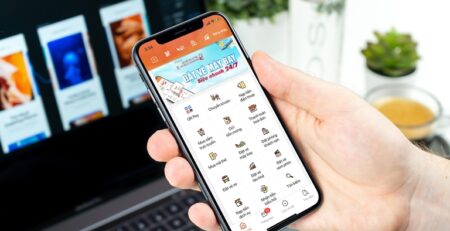









Trả lời